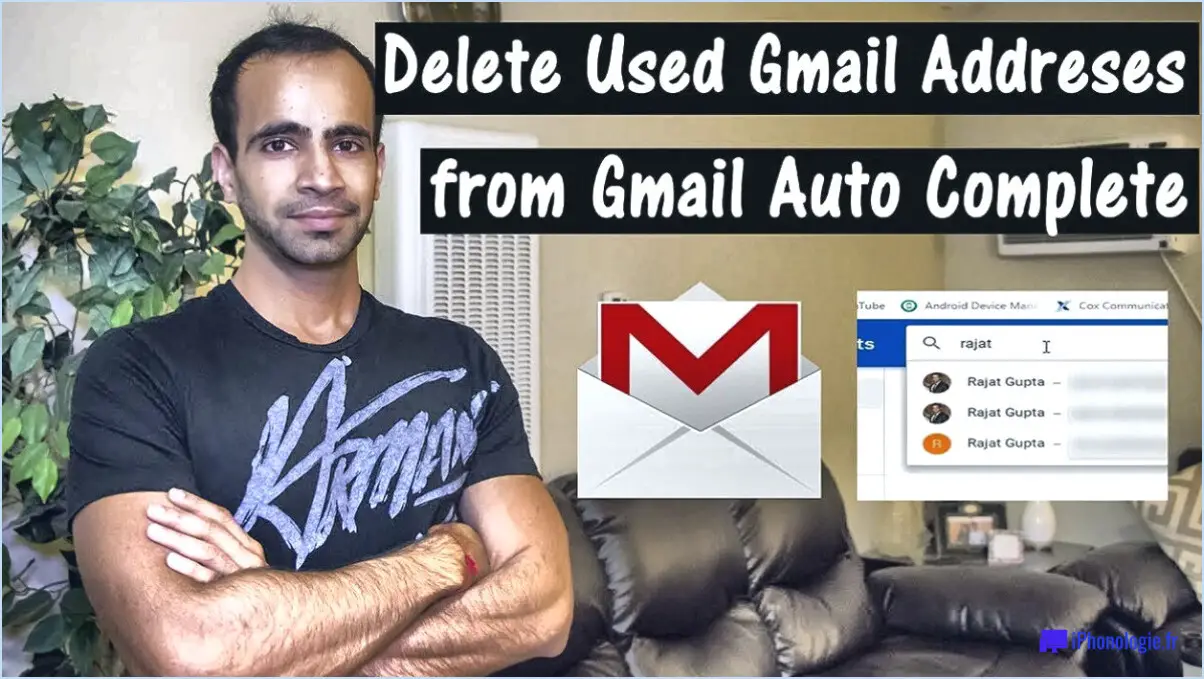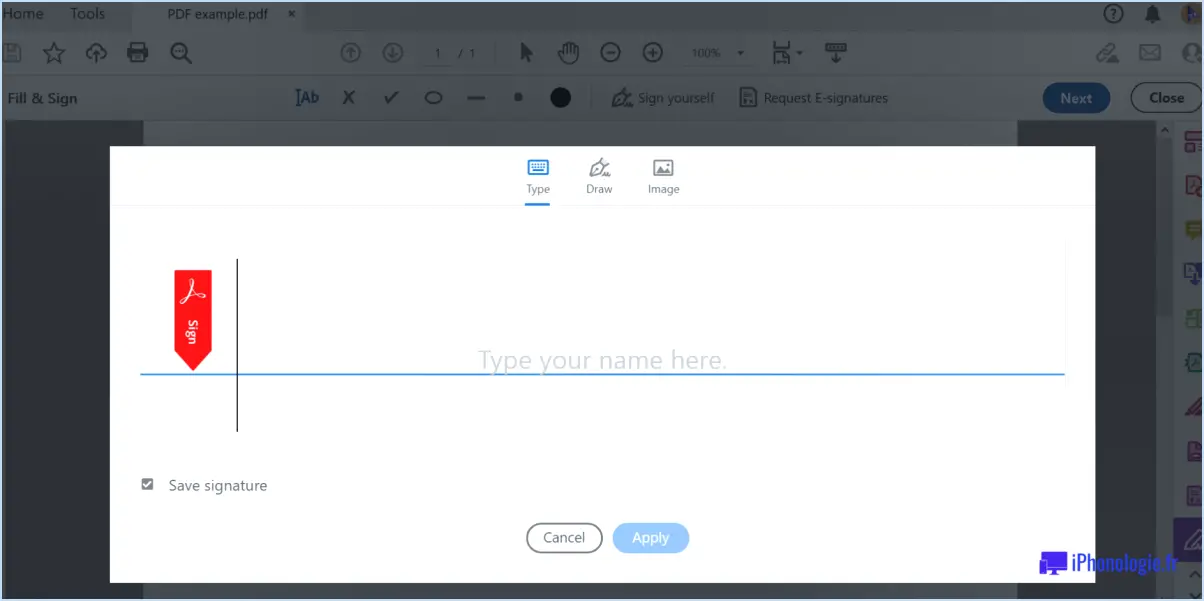Comment séparer les noms dans Excel?
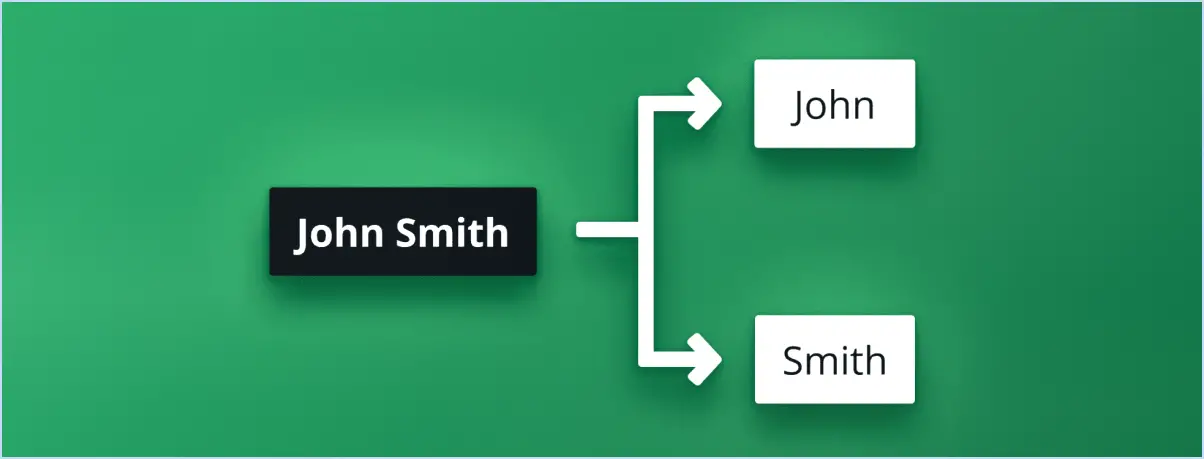
Pour séparer les noms dans Excel, vous pouvez utiliser deux méthodes, qui impliquent toutes deux de diviser la chaîne en un tableau de chaînes. Ces techniques sont utiles pour organiser les données et extraire des informations spécifiques d'une cellule contenant des noms complets.
- Utilisation de l'opérateur virgule :
- Sélectionnez la cellule ou la colonne contenant les noms complets que vous souhaitez séparer.
- Allez dans l'onglet "Données" du ruban Excel.
- Cliquez sur l'option "Texte en colonnes".
- Dans l'assistant "Texte en colonnes", choisissez l'option "Délimité".
- Cliquez sur "Suivant".
- Sélectionnez le délimiteur qui sépare les noms. Si les noms sont séparés par des virgules, cochez l'option "Virgule". Vous pouvez également choisir d'autres délimiteurs comme les tabulations ou les points-virgules en fonction de vos données.
- Cliquez sur "Suivant".
- Choisissez la cellule de destination dans laquelle vous souhaitez que les noms séparés apparaissent.
- Cliquez sur "Terminer".
Excel répartira alors les noms complets dans des colonnes distinctes en fonction du délimiteur choisi.
- Utilisation de la fonction VBA Split :
- Appuyez sur
Alt+F11pour ouvrir l'éditeur Visual Basic for Applications (VBA). - Cliquez sur "Insérer" > "Module" pour insérer un nouveau module.
- Dans le module, vous pouvez utiliser le code VBA suivant pour diviser les noms en un tableau :
```vba
Sub SplitNames()
Dim cell As Range Dim names() As String Dim i As Integer For Each cell In Selection names = Split(cell.Value, ",") ' Replace "," with your desired delimiter For i = LBound(names) To UBound(names) cell.Offset(0, i).Value = Trim(names(i)) Next i Next cellEnd Sub
```
- Fermez l'éditeur VBA.
- Sélectionnez la ou les cellules contenant les noms complets.
- Exécutez la macro en appuyant sur
Alt+F8, en sélectionnant « SplitNames » et en cliquant sur « Run ».
La fonction VBA Split divise les noms et les place dans des cellules adjacentes.
Ces méthodes offrent des moyens efficaces de séparer les noms dans Excel, que vous préfériez utiliser des fonctions intégrées ou un code VBA personnalisé, en fonction de vos besoins spécifiques.
Comment extraire le prénom et le nom de famille dans Excel?
Pour extraire le prénom et le nom de famille dans Excel, vous pouvez utiliser les fonctions GAUCHE et DROITE. Voici un guide étape par étape :
- Supposons que votre nom complet se trouve dans la cellule A1 : Commencez par déterminer la longueur maximale d'un nom. Par exemple, si les noms comportent généralement 20 caractères, vous pouvez utiliser cette longueur comme référence.
- Extrayez le prénom : Dans une cellule adjacente (disons B1), utilisez la formule suivante
=LEFT(A1, 20). Cette formule extrait les 20 premiers caractères de la cellule A1, ce qui devrait couvrir la plupart des prénoms. - Extrait le nom de famille : Dans une autre cellule adjacente (par exemple, C1), utilisez la formule suivante
=RIGHT(A1, LEN(A1) - LEN(B1) + 1). Cette formule calcule les caractères restants après le prénom dans la cellule A1.
À présent, les cellules B1 et C1 contiennent respectivement le prénom et le nom de famille du nom complet original de la cellule A1. Ajustez le nombre dans la fonction GAUCHE en fonction de vos besoins spécifiques si les noms varient en longueur.
Vous pouvez également utiliser Text-to-Columns ou Power Query pour un fractionnement plus avancé des données, en fonction de votre version d'Excel et de vos besoins.
Comment séparer les adresses des noms de rue dans Excel?
Pour séparer efficacement les adresses des noms de rue dans Excel, procédez comme suit :
- Sélectionnez la colonne de données: Commencez par sélectionner la colonne de données qui contient à la fois les adresses et les noms de rue. Cliquez sur l'en-tête lettré de la colonne pour mettre en évidence la colonne entière.
- Naviguez jusqu'à l'onglet Données: Passez à l'onglet « Données » dans le ruban Excel situé en haut de votre fenêtre.
- Accéder au texte des colonnes: Localisez et cliquez sur le bouton « Texte en colonnes ». L'assistant de conversion de texte en colonnes s'ouvre alors.
- Choisissez l'option délimitée: Dans l'assistant, sélectionnez l'option « Délimité » si elle n'est pas déjà sélectionnée, puis cliquez sur « Suivant ».
- Définir le délimiteur à la virgule: À l'étape suivante, assurez-vous que l'option de délimitation est réglée sur « Virgule ». Cela indique à Excel de diviser les données à chaque fois qu'une virgule apparaît. Cliquez sur « Suivant ».
- Spécifier la destination: Ici, vous pouvez choisir la destination de vos données séparées. Vous pouvez sélectionner une colonne existante ou en créer une nouvelle. Une fois le choix effectué, cliquez sur « Finish ».
Vos adresses et noms de rue devraient maintenant être séparés dans des colonnes différentes, ce qui facilitera le travail avec les données dans Excel.
Comment séparer le nom et le prénom dans les feuilles?
Pour séparer le nom et le prénom dans Google Sheets, vous pouvez utiliser la fonction SUBSTITUTE. Voici un guide étape par étape :
- Insérer une nouvelle colonne: Commencez par insérer une nouvelle colonne à côté de la colonne contenant les noms complets. C'est dans cette colonne que vous stockerez les noms de famille.
- Utiliser la fonction SUBSTITUTE: Dans la première cellule de la nouvelle colonne (en supposant qu'il s'agit de B2), saisissez la formule suivante :
```
=SUBSTITUER(A2, " ", "|||", 1)
```
Cette formule remplace le premier espace du nom complet par "|||", qui est un caractère générique unique.
- Extraire le nom de famille: Dans la cellule suivante de la nouvelle colonne (B3), saisissez la formule suivante :
```
=MID(A2, FIND("|||", A2) + 3, LEN(A2))
```
Cette formule trouve la position de "|||" dans le nom complet et extrait les caractères qui le suivent, ce qui vous donne le nom de famille.
- Copier la formule: Faites glisser le coin de la cellule de l'étape 3 vers le bas pour appliquer la formule à toutes les lignes contenant des noms.
Vos noms de famille sont maintenant séparés dans la nouvelle colonne. N'oubliez pas d'ajuster les références des cellules si nécessaire.
Comment diviser des valeurs séparées par des virgules en lignes ou en colonnes dans Excel?
Pour diviser des valeurs séparées par des virgules (CSV) en lignes dans Excel, procédez comme suit :
- Sélectionnez toutes les données dans le CSV.
- Allez à Données > Texte dans les colonnes.
- Dans l'assistant « Convertir le texte en colonnes », choisissez Délimité et cliquez sur Suivant.
- Sélectionnez l'option Virgule et cliquez sur Suivant.
- Si nécessaire, choisissez l'option Largeur fixe mais dans la plupart des cas, la virgule suffit.
- Cliquer Suivant pour définir la destination des données fractionnées ou la laisser par défaut.
- Cliquez sur Terminez pour diviser les valeurs CSV en lignes distinctes.
Ce processus permet de diviser les valeurs séparées par des virgules en lignes individuelles dans Excel, ce qui rend vos données plus organisées et plus faciles à gérer.
Comment séparer un prénom et un nom de famille?
Pour séparer un prénom et un nom de famille, utilisez le caractère espace. Par exemple, « John Doe » sera divisé en « John » et « Doe ». Veillez à identifier l'espace comme délimiteur lorsque vous traitez ou organisez des noms dans des bases de données, des feuilles de calcul ou des formulaires.
Comment séparer les données d'une cellule en plusieurs lignes?
Pour séparer les données d'une cellule en plusieurs lignes, procédez comme suit :
- La fonction Texte en colonnes d'Excel : Utilisez la fonction Texte en colonnes d'Excel. Voici comment procéder :
- Sélectionnez la cellule contenant les données que vous souhaitez diviser.
- Allez dans l'onglet « Données » du ruban Excel.
- Cliquez sur « Texte en colonnes ».
- Choisissez le délimiteur (par exemple, espace, virgule, point-virgule) qui sépare vos données dans la cellule.
- Cliquez sur "Terminer" pour diviser les données en plusieurs colonnes.
- Fonction de transposition : Si vous souhaitez diviser les données en lignes et non en colonnes :
- Copier les données de la cellule.
- Sélectionnez une nouvelle cellule où vous voulez que les données fractionnées commencent.
- Cliquez avec le bouton droit de la souris et choisissez "Transposer" dans les options de collage spécial.
Ces méthodes vous aident à séparer efficacement les données d'une seule cellule en plusieurs lignes ou colonnes dans Excel.